PS中图层如何转换成PNG格式图片?
来源:网络收集 点击: 时间:2024-08-18【导读】:
PS中图层如何转换成PNG格式图片?下面请看小编的详细介绍吧!品牌型号:戴尔G3 3590 系统版本:windows10家庭中文版软件版本:Adobe Photoshop CC2018方法/步骤1/4分步阅读 2/4
2/4 3/4
3/4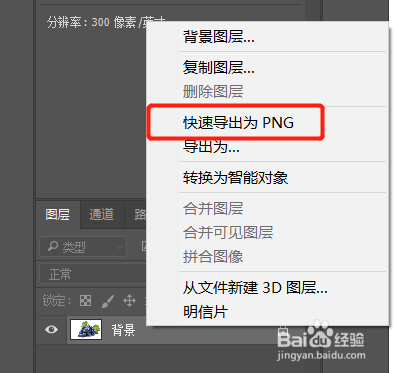 4/4
4/4
打开页面后,点击文件菜单,导入图片素材,如图所示
 2/4
2/4在页面右侧打开图层编辑面板,如图所示
 3/4
3/4鼠标右键背景图层,点击【快速导出为PNG】按钮
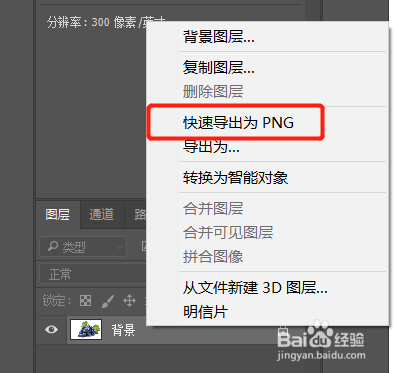 4/4
4/4最后在弹出的窗口中选择储存路径,点击【保存】即可

版权声明:
1、本文系转载,版权归原作者所有,旨在传递信息,不代表看本站的观点和立场。
2、本站仅提供信息发布平台,不承担相关法律责任。
3、若侵犯您的版权或隐私,请联系本站管理员删除。
4、文章链接:http://www.1haoku.cn/art_1132704.html
上一篇:SAP如何给公司代码分配销售组织
下一篇:电脑充电的注意事项
 订阅
订阅